Excel将一个单元格的文字拆分为多个单元
摘要:Excel是一款功能非常强大的办公软件,工作中我们也不可避免的会用到excel的各种功能,下面小编就为大家介绍Excel将一个单元格的文字拆...
Excel是一款功能非常强大的办公软件,工作中我们也不可避免的会用到excel的各种功能,下面小编就为大家介绍Excel将一个单元格的文字拆分为多个单元方法,大家一起来看看吧!
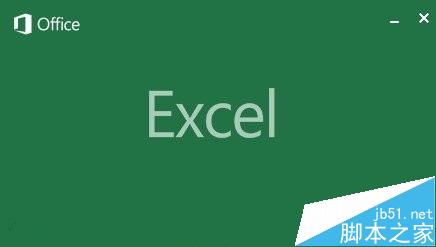
方法/步骤
1、打开Excel 2007工作表,把想分列的内容粘贴到Excel表格内。
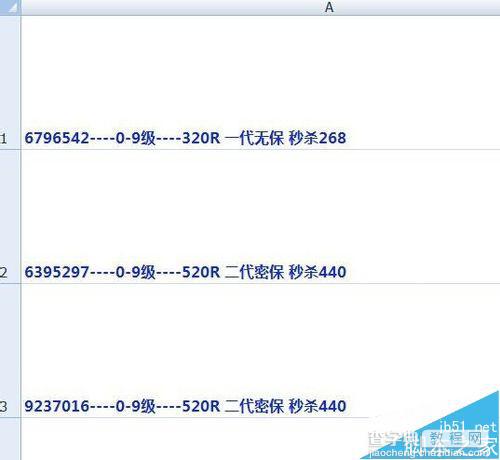
2、点击”数据“
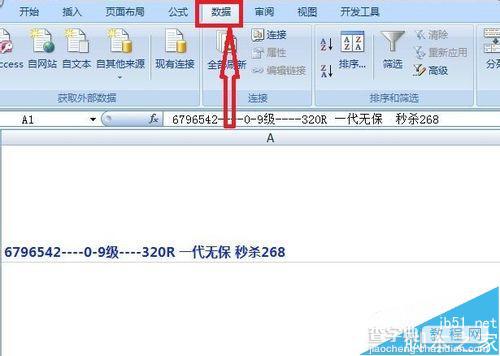
3、点击”分列“

4、点击之后,会出现一个菜单,点击”固定长度“,并点击”下一步“
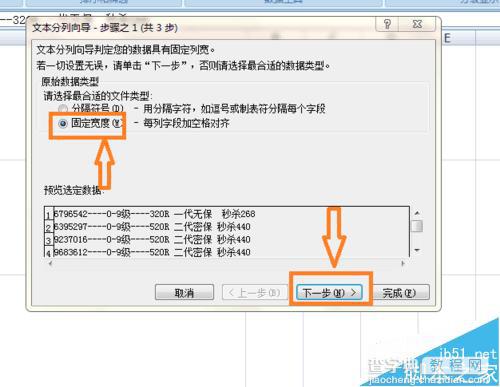
5、首先看到”数据浏览“,看到数据浏览下面的数字间距表。
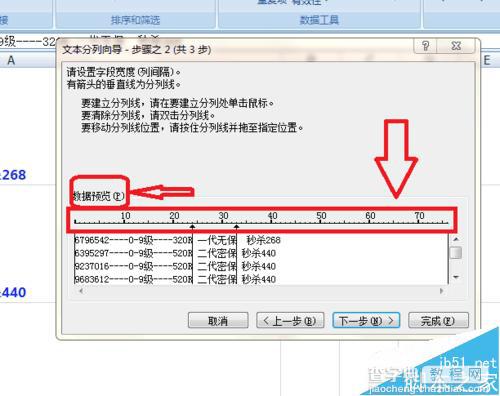
6、在表格里点击你想分列的内容,会出现小箭头,这说明你已经分列完成你想分列的内容了,点击”下一步“
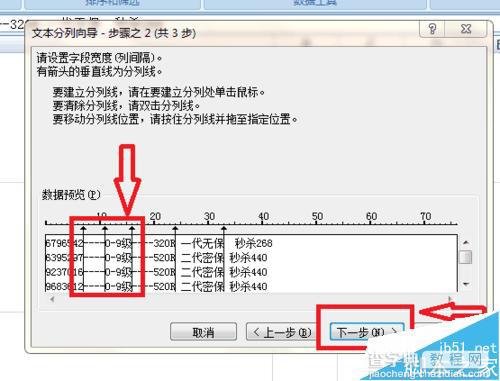
7、点击”完成“,就OK了。
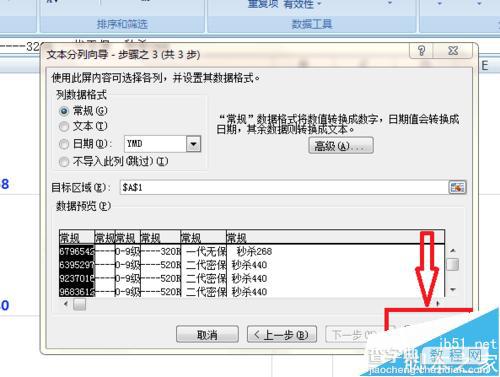
8、完成之后,就会看到你分列后的结果。
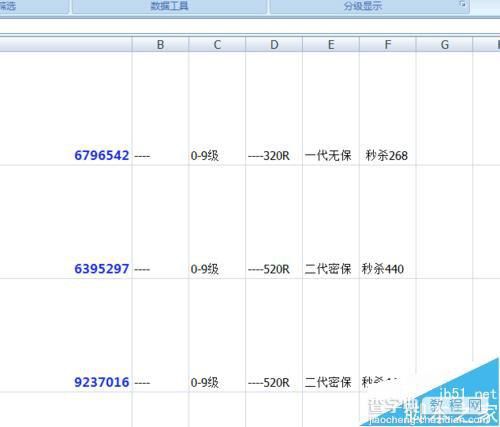
以上就是Excel将一个单元格的文字拆分为多个单元方法介绍,只要大家按照上面步骤进行操作即可!
【Excel将一个单元格的文字拆分为多个单元】相关文章:
